 Karta – adresa
Karta – adresa
Záložka Karta ALT+K je formulář pro zapsání adresy. Z ostatních záložek (Seznam, kontakty) se na ní přepneme klávesami ALT+K nebo myší. Ovládání tj. vkládání, opravy rušení pomocí Obrázkových tlačítek
Lze použít i rychlé klávesy z klávesnice - Menu tabulka.
- F6 - vkládání adresy
- F2 - ukončení vkládání
- F4 - oprava adresy
- F8 - zrušení, označení adresy jako zrušené, opakovanou volbou se adresa obnoví.
Do adresy se viditelně vepíše text Zrušena!
V seznamu adres je před zrušenou adresou znak .
V adresách lze nastavit, jestli se budou zrušené adresy zobrazovat nebo ne. Používá se tlačítko "Zrušené", které má dvě pozice.
 - zobrazují se adresy označené jako zrušené
- zobrazují se adresy označené jako zrušené
 - nezobrazují se adresy označené jako zrušené
- nezobrazují se adresy označené jako zrušené
Mazání zrušených vět se provede:
Přímo v adresách z menu Tabulka Mazat zrušené věty ALT+M
Z agendy Služby – servis Mazat zrušené. Z tabulky se vybere příslušná databáze, ve které je potřeba mazání provést tj. Adresy.
Založení nové adresy
Položky adresy – fakturační adresa:
- Firma - jméno firmy
- Firma 2 - druhý název firmy, oddělení nebo jméno
- Ulice
- Město
- PSČ
- Kód země EU - klávesa F1 nabídne číselník. Tento číselník se využívá pro tisk souhrnného hlášení.
- IČO
- DIČ
- s.DIČ - Status DIČ - označení firmy podle DIČ
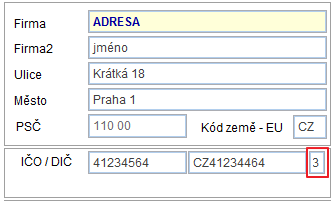
Firmu můžeme označit:
- Spolehlivý plátce -

- Nespolehlivý plátce
- Není plátce -

- Nemá DIČ - není osoba povinná k dani
- Třetí země (mimo EU)
Status DIČ může nabývat hodnoty 1, 2, 3, 4, 5.
Hodnoty 1, 2 a 3 je možné doplnit při kontrole DIČ - tlačítko  . Na kartě adresy se zobrazí označení a současně se zapíše datum, kdy uživatel kontrolu DIČ provedl.
. Na kartě adresy se zobrazí označení a současně se zapíše datum, kdy uživatel kontrolu DIČ provedl.
Hodnotu 4 a 5 musí vyplnit uživatel ručně v adrese. Jde o to, že pokud máte označeno jako 4, pak soupis nevypisuje chybu, že tam není DIČ pro tabulky A4,5 a B2,3. Podobně 5 – nezobrazuje chybu že není vyplněno DIČ u tabulky A2.
V nastavení parametrů je nový parametr: Kontrolovat CZ DIČ v registru plátců při vložení dokladu automaticky.
- Bankovní spojení- název banky
číslo účtu
směrový kód banky
specifický symbol
- Jméno - kontaktní osoba
- Místo určení - okno pro zapsání místa určení. 1 řádek = 1 místo určení. Při zadávání adresy ve vydaných fakturách je nabídnut seznam míst určení, po výběru a potvrzení se vloží vybrané místo do faktury, do položky Místo určení. Na faktuře se vytiskne. Např. místo určení může být provozovna, prodejna
- Oslovení - zapíše se oslovení, které se bude tisknout při tisku obálky, např. Vážená paní apod.
- Poznámka - položka pro poznámky, týkající se obchodního partnera.
- poštovní adresa - tj. adresa, na kterou se posílá pošta. Pouze v případě, že je rozdílná od adresy fakturační. Tato adresa se tiskne na obálky.
V pravém dolním rohu jsou zobrazeny kontakty. Tj. seznam spojení pro jednotlivé pracovníky.
Do tohoto seznamu zapisujeme v záložce Kontakty.
Texty pro tisk vydané faktury. Je možné vybrat požadovaný text z číselníku Texty.

- Přirážka - vyplňuje se v %. Připočítává se do řádku ve vydané faktuře. Zboží je vybíráno z ceníku.
- DI pro nulovou sazbu DPH. Pokud se předepíše, potom se automaticky zapíše do vydané faktury při založení.
Tlačítko  viz QR vizitka
viz QR vizitka
Neaktuální adresa
Adresu, která již není aktuální, je možné označit na kartě – Nenabízet. Takto označená adresa se již nebude nabízet na klávesu F1 ve výběrech pro vyplnění adresy. Např. ve vydaných nebo přijatých fakturách.
V agendě adresy jsou zavedeny filtry na zobrazení aktuálních a neaktuálních adres.
Tlačítka

 - Založ do pošty. Do agendy Pošta se založí nový formulář s poštovní adresou.
- Založ do pošty. Do agendy Pošta se založí nový formulář s poštovní adresou.
 - Pošli e-mail. Přepne do elektronické pošty.
- Pošli e-mail. Přepne do elektronické pošty.
 - tlačítko, které vyvolá vyhledání firmy v insolventním rejstříku – seznam firem, proti kterým bylo zahájeno insolventní řízení po 1.1.2008.
- tlačítko, které vyvolá vyhledání firmy v insolventním rejstříku – seznam firem, proti kterým bylo zahájeno insolventní řízení po 1.1.2008.
 - Administrativní registr ekonomických subjektů je informační systém, který umožňuje vyhledávání ekonomických subjektů registrovaných v České republice. Zprostředkovává zobrazení údajů vedených v jednotlivých registrech státní správy, ze kterých čerpá data (tzv. zdrojové registry). Otevře se web ARESu. Po vyhledání subjektu podle zadaného IČA je možné otevřít odkazy na daný subjekt v různých rejstřících.
- Administrativní registr ekonomických subjektů je informační systém, který umožňuje vyhledávání ekonomických subjektů registrovaných v České republice. Zprostředkovává zobrazení údajů vedených v jednotlivých registrech státní správy, ze kterých čerpá data (tzv. zdrojové registry). Otevře se web ARESu. Po vyhledání subjektu podle zadaného IČA je možné otevřít odkazy na daný subjekt v různých rejstřících.
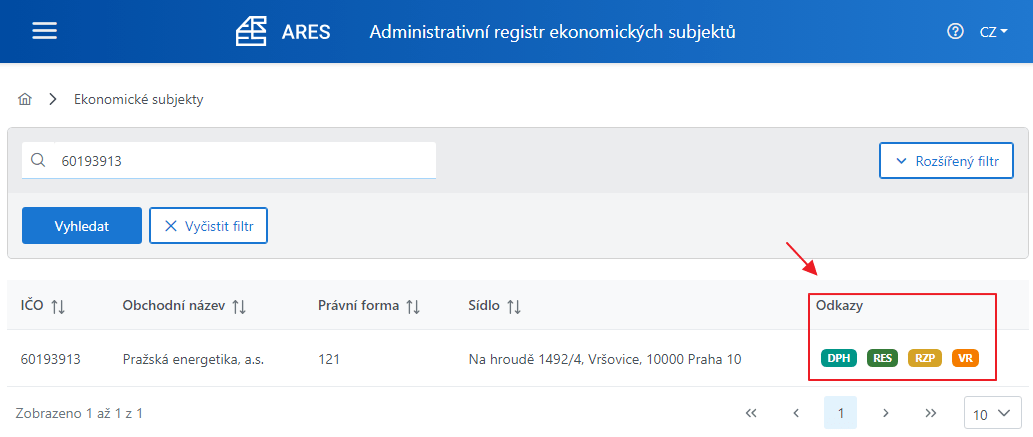
 - Kontrola a doplnění adresy podle rejstříků - Tlačítko umožní zkontrolovat a případně znovu načíst adresu podle rejstříků u již existující adresy
- Kontrola a doplnění adresy podle rejstříků - Tlačítko umožní zkontrolovat a případně znovu načíst adresu podle rejstříků u již existující adresy
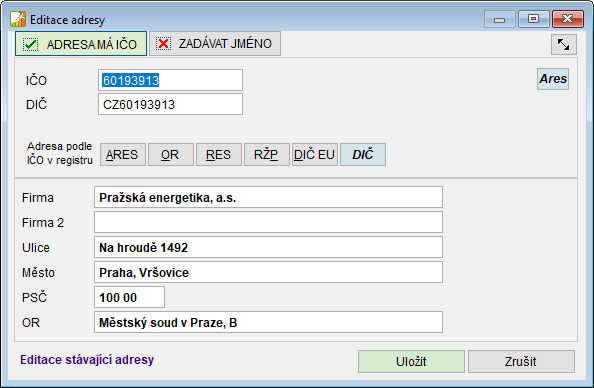
 - kontrola DIČ v EU prostřednictvím systému VIES
- kontrola DIČ v EU prostřednictvím systému VIES
Zobrazí tabulku:
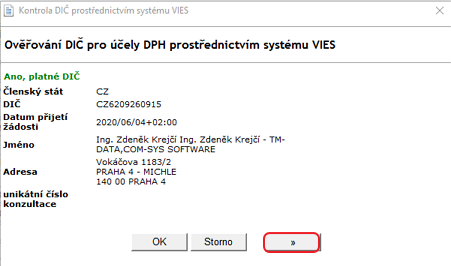
Tlačítko  umožňuje zobrazit tabulku jako HTML (a z ní dál např. kopírovat adresu).
umožňuje zobrazit tabulku jako HTML (a z ní dál např. kopírovat adresu).
 - Rejstřík plátců DPH. Vyhledává se podle DIČ. Informace o nespolehlivém plátci - Informace o nespolehlivém plátci.
- Rejstřík plátců DPH. Vyhledává se podle DIČ. Informace o nespolehlivém plátci - Informace o nespolehlivém plátci.
Dávková kontrola DIČ - V programu je činnost – Hromadná kontrola CZ DIČ v dokladech. (Agenda Vydané faktury – menu Vydané´, Agenda Přijaté faktury – menu Přijaté, Deník DPH – tlačítko -  )
)
 - otevře ve vedlejším okně soubory, které jsou v záložce Foto + Dokument
- otevře ve vedlejším okně soubory, které jsou v záložce Foto + Dokument
 - založení nové Vydané faktury pro daného zákazníka
- založení nové Vydané faktury pro daného zákazníka
 - zobrazí v agendě Vydané faktury všechny faktury pro daného zákazníka v aktuálním roce
- zobrazí v agendě Vydané faktury všechny faktury pro daného zákazníka v aktuálním roce
 - zobrazí v agendě Přijaté faktury všechny faktury od daného dodavatele v aktuálním roce
- zobrazí v agendě Přijaté faktury všechny faktury od daného dodavatele v aktuálním roce
Související témata
Adresy | Kontakty | Tisky z peněžního deníku | Zobrazení adresy na mapě | Obrázková Tlačítka v programu | Menu tabulka | Pošta | Texty | Mazat zrušené věty | Faktury odběratele od data |© Ing. Zdeněk Krejčí Com-Sys Software, 1990-2025 • Poslední úprava: 14.09.2023
Nahlásit potíže s kapitolou

 .-
.- 
 -
- 